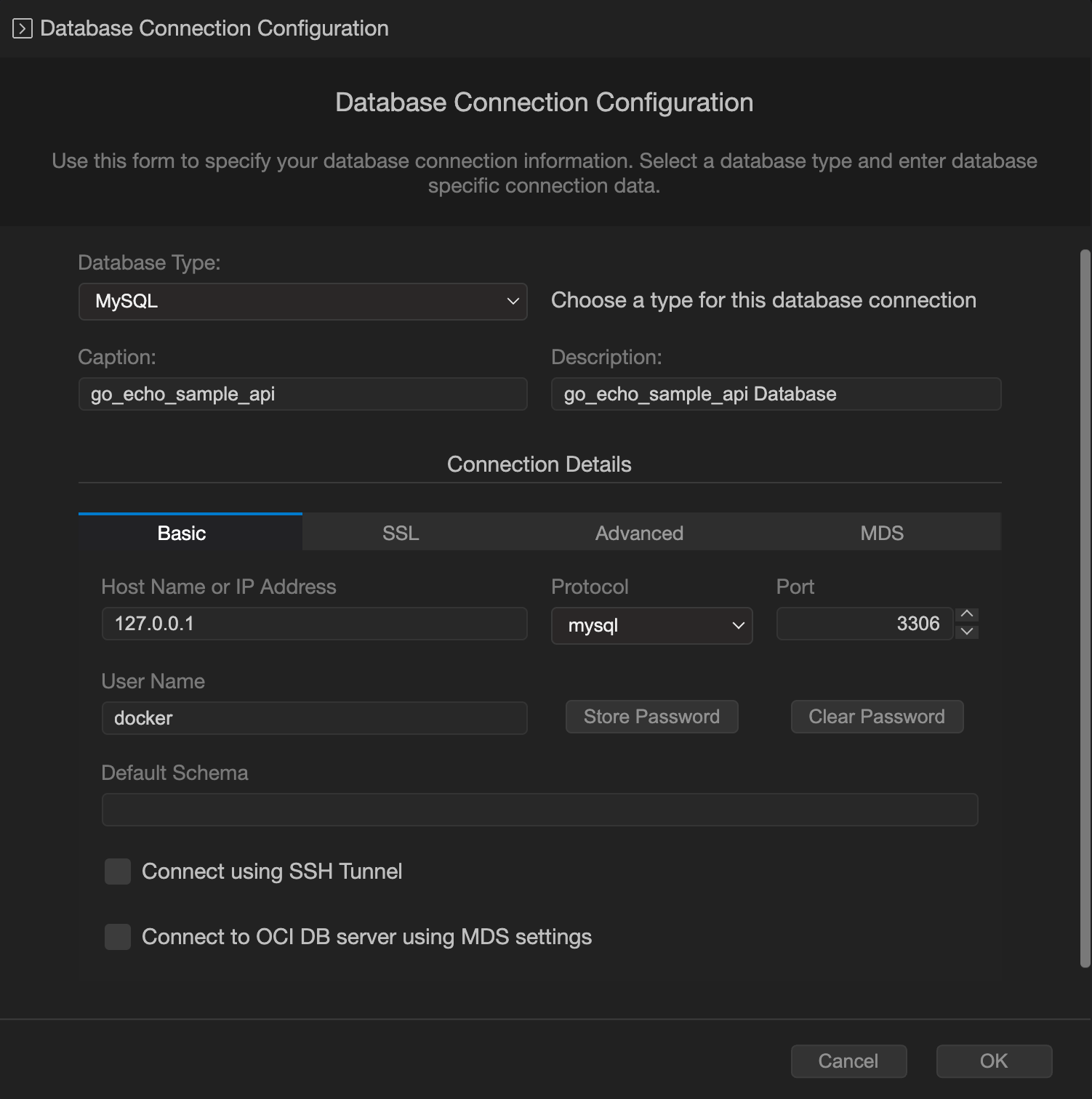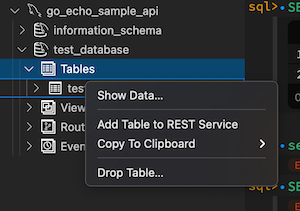Oracle Corporationから公開されたMySQL Shell for VS CodeというVScodeの拡張機能を使ってみたので使用感をまとめておこうと思います。
MySQL Shell for VS Codeとは
2022年3月23日に公開されたVScode上でMySQLを編集、実行ができるVScodeの拡張機能です。
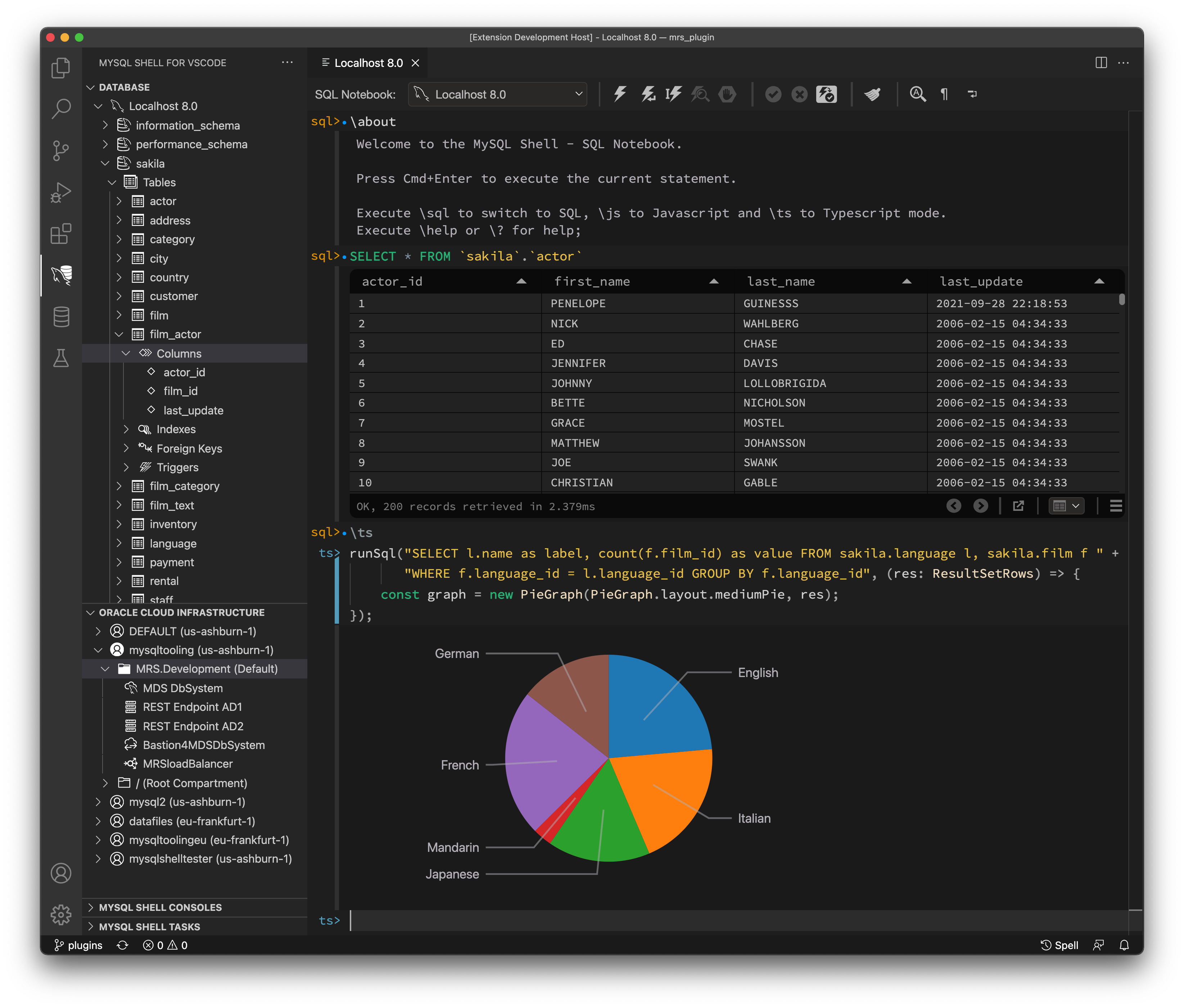
https://marketplace.visualstudio.com/items?itemName=Oracle.mysql-shell-for-vs-code
テーブルの参照はもちろんSQLの実行、グラフの描画まで可能なようです。
DBのGUIツールの場合有料版であれば便利なツールはありますが、無料版でストレスなく使えるツールがほとんど無い印象なので、VScodeでDBも操作できちゃうのであればとても便利だと思い、インストールして使ってみることにしました。
DBに接続
接続画面はシンプルでわかりやすい画面だったので簡単に接続することができました。今回はTCP/IPで接続したためBasicのタブから接続しました。Oracle製ということもあり、MDSの項目もあります。
テーブルを参照
インストール後MySQL Shell for VS Codeのボタンが追加されるため、押すとサイドバーにDBの一覧が表示されるようになります。
表示させたいテーブルを選択して「Show Data」を選択するとコンソール画面が表示されて自動的にSQLが実行されます。
SQLの下に実行結果が表示される形となっているため、大量のデータを参照するというよりは、抽出した結果を確認するのに向いているような表示だなという印象です。
右下に「Maximize Result Set View」というボタンがあったので押してみたのですが、2022年3月27日時点では反応しませんでした。
SQL実行
SQLの文法やテーブル名の補完が効いてくれます。VScode上での入力なので慣れている分非常に入力しやすいです。

一点気になったのはDatabase名を選択しないと実行時エラーになってしまうため、普段Sequel Proなどでテーブル名のみを指定してSQLを書いている自分としては少し不便だなと感じました。
-- 下のSQLだとエラーになる
SELECT * FROM test_table;
-- USE構文でDatabase名を指定すればテーブル名のみでもSQLを実行可能
USE test_database;
SELECT * FROM test_table;
使ってみた感想
使ってみた感想としては、まだバグ等もあるため普段使いするには不便な点も多い印象でした。
しかしDBの編集をVScode上でできるのは非常に便利なので、今後のアップデートを楽しみにしたいと思います。
今後も便利な拡張機能、ツール等があれば試していきたいと思います。